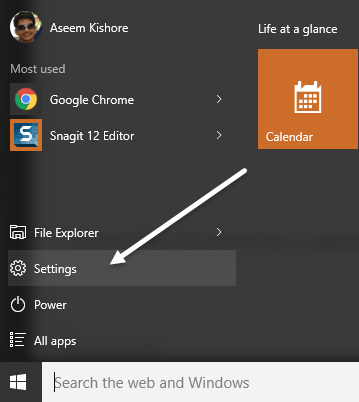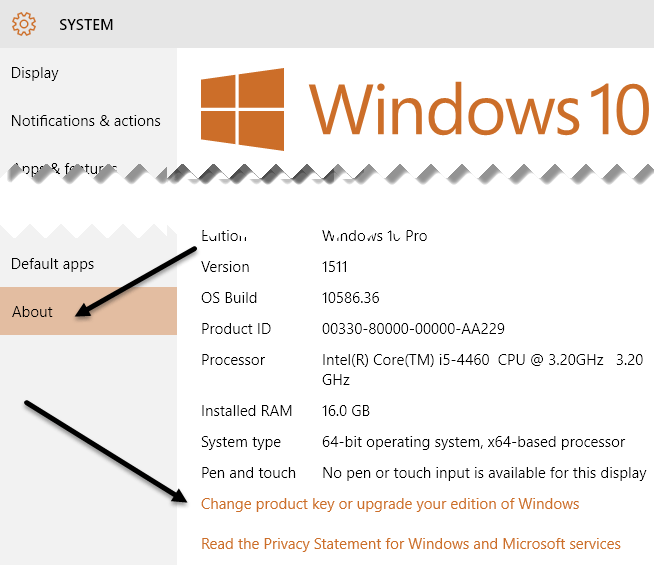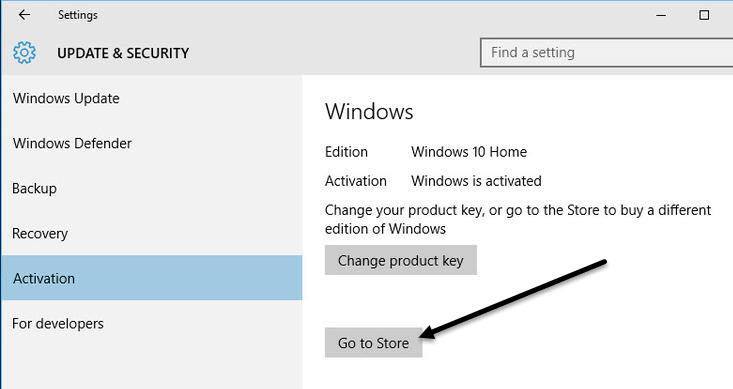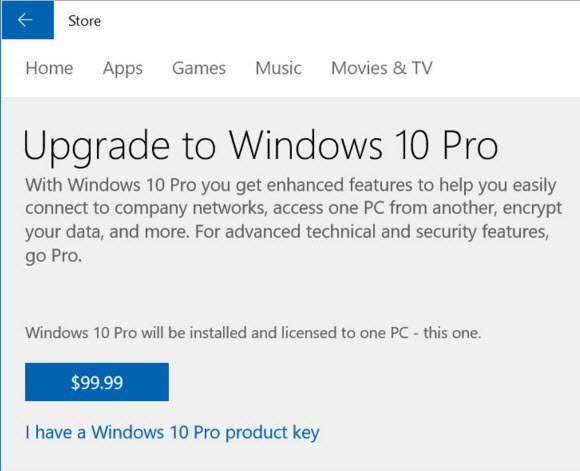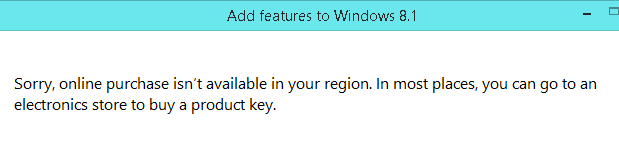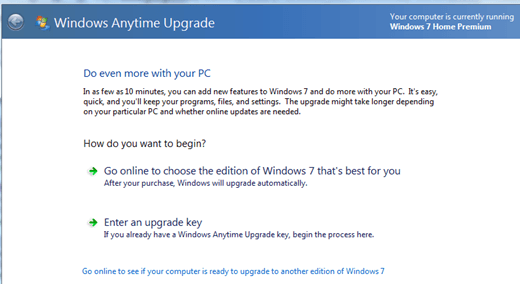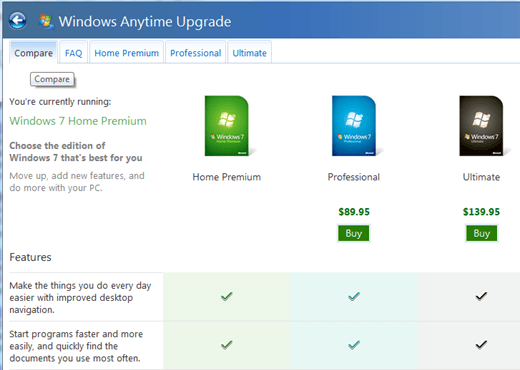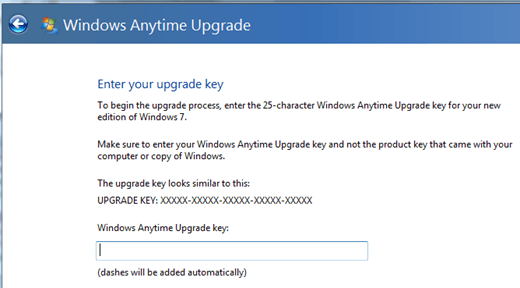तो सबसे अधिक संभावना है, अगर आपने अपने कंप्यूटर को अमेज़ॅन या बेस्ट बाय या किसी अन्य ऑनलाइन वेबसाइट / स्टोर से खरीदा है, तो कंप्यूटर के साथ शामिल विंडोज़ का संस्करण मूल संस्करण होगा: स्टार्टर या होम या होम प्रीमियम। विंडोज 10 के मामले में, यह सिर्फ विंडोज 10 है और व्यावसायिक संस्करण नहीं है।
आप एक उच्च संस्करण में अपग्रेड क्यों करना चाहते हैं? खैर, विंडोज के पेशेवर या अंतिम संस्करणों में मूल रूप से अधिक सुविधाएं होती हैं जो पावर उपयोगकर्ता एक डोमेन में शामिल हों, बिटलॉकर एन्क्रिप्शन, रिमोट डेस्कटॉप, <एस>3और अधिक। इसलिए यदि आपने स्टार्टर से होम प्रीमियम, होम टू प्रोफेशनल, या प्रोफेशनल टू अल्टीमेट में कदम उठाने का निर्णय लिया है, तो आप इसे करने के बारे में कैसे जाते हैं?
इस लेख में, मैं आपको दिखाऊंगा कि कैसे विंडोज 7, 8.1 और 10 में अपने विंडोज संस्करण को अपग्रेड करें। ध्यान दें कि आप वर्तमान में 32-बिट संस्करण को 32-बिट संस्करण के लिए अपग्रेड कर सकते हैं और 64-बिट के लिए समान हैं, लेकिन आप 32-बिट ओएस से 64-बिट तक अपग्रेड नहीं कर सकते ।
उच्च संस्करण में विंडोज 10 को अपग्रेड करें
विंडोज 10 के लिए, मूल रूप से केवल तीन संस्करण हैं: होम, प्रोफेशनल एंड एंटरप्राइज़। जब आप होम से प्रोफेशनल में अपग्रेड करते हैं, तो आप डिस्क क्लीनअप को चलाने और पिछले विंडोज इंस्टॉलेशन को हटाए बिना 30 दिनों के भीतर वापस डाउनग्रेड या वापस कर सकते हैं। आपके पास केवल 30 दिन हैं क्योंकि यह विंडोज़ को विंडोज़ के पिछले संस्करण को हटाने से पहले कितना समय रखता है।
इसके अलावा, विंडोज 10 के लिए, आप प्रो से एंटरप्राइज़ से सीधे अपग्रेड नहीं कर सकते हैं। आपको इसे सीधे माइक्रोसॉफ्ट से खरीदना होगा और आमतौर पर वॉल्यूम लाइसेंस के साथ। यदि आपके पास विंडोज 7 या विंडोज 8.1 एंटरप्राइज़ है, तो आप इसे विंडोज 10 एंटरप्राइज़ में अपग्रेड कर सकते हैं।
विंडोज 10 को अपग्रेड करने के लिए, स्टार्ट पर क्लिक करें और फिर सेटिंग्स।
अब सिस्टमपर क्लिक करें और फिर के बारे मेंपर क्लिक करें। नीचे, आप एक उत्पाद कुंजी बदलें या Windows के अपने संस्करण को अपग्रेड करेंलिंक देखेंगे।
यह इच्छा होगी आपको सक्रियणस्क्रीन पर ले जाएं जहां आपको नीचे स्टोर पर जाएंलिंक दिखाई देगा।
यह विंडोज स्टोर ऐप लोड करेगा और आपको $ 99.99 के लिए अपग्रेड खरीदने की अनुमति देगा।
एक बार जब आप इसे खरीद लेंगे, तो विंडोज विंडोज 10 होम प्रो को अपग्रेड करने की प्रक्रिया शुरू कर देगा। इसमें कुछ ही मिनट लगते हैं और इसे समाप्त होने के बाद आपको बस अपने कंप्यूटर को पुनरारंभ करना होगा।
विंडोज 8.1 को उच्च संस्करण में अपग्रेड करें
अक्टूबर 2015 तक, माइक्रोसॉफ्ट अब अपग्रेड बेचता नहीं है विंडोज 8 या 8.1 में विंडोज 8 या 8.1 प्रो के लिए पैक। असल में, कोई भी वास्तव में विंडोज 8 का उपयोग नहीं करता है और इसलिए वे सभी को विंडोज 10 में अपग्रेड करने की कोशिश कर रहे हैं।
यदि आप कंट्रोल पैनल पर जाने का प्रयास करते हैं, तो विंडोज अपडेट, पर क्लिक करें विंडोज 8.1 में सुविधाओं को जोड़ें, और फिर मैं एक उत्पाद कुंजी ऑनलाइन खरीदना चाहता हूंपर क्लिक करें, आपको एक संदेश मिलेगा जिसमें कहा गया है कि आपके क्षेत्र में कोई उत्पाद नहीं मिला है।
एकमात्र स्थान जिसे आप Windows 8.1 प्रो अपग्रेड प्राप्त कर सकते हैं, किसी तृतीय-पक्ष विक्रेता से वीरांगना के लिए है $ 137 whopping! यह वास्तव में बहुत समझ में नहीं आता है कि आप 2 9 जुलाई, 2016 तक विंडोज 8.1 को विंडोज 10 में अपग्रेड कर सकते हैं। उस समय, होम संस्करण $ 99 होगा और प्रो $ 199 होगा।
ध्यान दें कि अमेज़ॅन केवल एक कुंजीकार्ड बेचता है, जिसमें विंडोज 8.1 प्रो के लिए उत्पाद कुंजी शामिल होगी। इसका उपयोग करने के लिए, आप ऊपर दिए गए चरणों का पालन करेंगे, लेकिन नई कुंजी दर्ज करने के लिए मेरे पास पहले से ही एक उत्पाद कुंजी हैचुनें।
Windows किसी भी समय अपग्रेड का उपयोग कर विंडोज 7 को अपग्रेड करें
विंडोज 7 के लिए, एक बार जब आप एक उच्च संस्करण में अपग्रेड कर लेते हैं, तो आप वास्तव में कुछ गंभीर रजिस्ट्री हैकिंग आदि के बिना वापस नहीं लौट सकते हैं। यह वास्तव में एक बड़ा मुद्दा नहीं होना चाहिए, लेकिन यह जानना अच्छा है। इसके अलावा, विंडोज 7 के लिए, आप प्रोफेशनल पहले अपग्रेड किए बिना होम प्रीमियम से अल्टीमेट में अपग्रेड कर सकते हैं। आप मूल रूप से संस्करणों को छोड़ सकते हैं।
प्रारंभ करेंपर क्लिक करें, फिर किसी भी समय खोज बॉक्स में अपग्रेड करें और प्रारंभ करने के लिए Windows Anytime अपग्रेडपर क्लिक करें। ध्यान दें कि विंडोज अल्टीमेट में यह सुविधा नहीं होगी क्योंकि यह पहले से ही उच्चतम संस्करण पर है।
अब नए संस्करण में अपग्रेड करने के लिए निर्देशों का पालन करें विंडोज 7 का। सबसे पहले, विंडोज 7 के संस्करण को चुनने के लिए ऑनलाइन जाएं जो आपके लिए सबसे अच्छा है।
एक ही संवाद में, आपको प्रत्येक के लिए सुविधाओं की एक अच्छी तालिका के साथ विभिन्न संस्करणों की एक सूची मिल जाएगी। विंडोज 7 के विभिन्न संस्करणों की तुलना करने और वास्तव में अंतर देखने के लिए यह एक शानदार तरीका भी है।
आप भी क्लिक कर सकते हैं प्रत्येक संस्करण की विशेषताओं को अलग से देखने के लिए शीर्ष पर टैब। एक बार जब आप एक नया संस्करण खरीद लें और अपग्रेड कुंजी हो, तो अपग्रेड कुंजी दर्ज करेंपर क्लिक करें।
यह सुंदर है बहुत कुछ! अपनी कुंजी दर्ज करने के बाद, माइक्रोसॉफ्ट इसकी पुष्टि करेगा और उच्च संस्करण की सभी नई सुविधाएं तुरंत उपलब्ध होंगी! कुछ भी डाउनलोड करने या किसी अतिरिक्त सॉफ्टवेयर को स्थापित करने की आवश्यकता नहीं है। का आनंद लें!